Minecraft ist ein Sandbox-Spiel aus dem Jahr 2011, entwickelt und veröffentlicht von Mojang Studios. Im Vergleich zum Wettbewerbsspiel ist es mehr eine Freizeitbeschäftigung, um Ihren Geist zu entspannen und Ihren Druck zu lösen. Innerhalb davon bauen Sie nur ein Paradies, in dem Sie den Rest Ihres Lebens verbringen möchten, da wir alle heutzutage einen Zufluchtsort benötigen, um uns vor einer Vielzahl von Druck und Angst zu verstecken.
Wenn Sie jedoch jeden Aspekt dieses Minecraft-Spiels genießen und es ausreichend spielen, möchten Sie es möglicherweise von Ihrem Mac-Gerät deinstallieren, da es eine große Menge an Mac-Speicher verbraucht, insbesondere wenn Dateien und Caches im Laufe der Zeit angesammelt werden. Darüber hinaus ist ein großer RAM entscheidend, um dieses Spiel auszuführen, wenn Sie die bestmöglichen visuellen Effekte in hoher Auflösung und HD anstreben.
Hier haben wir 3 praktikable Lösungen gesammelt, um Minecraft von Ihrem Mac-Gerät zu deinstallieren, um mehr verfügbaren Speicherplatz zu schaffen. Lassen Sie uns direkt in die Deinstallationsmethoden eintauchen!
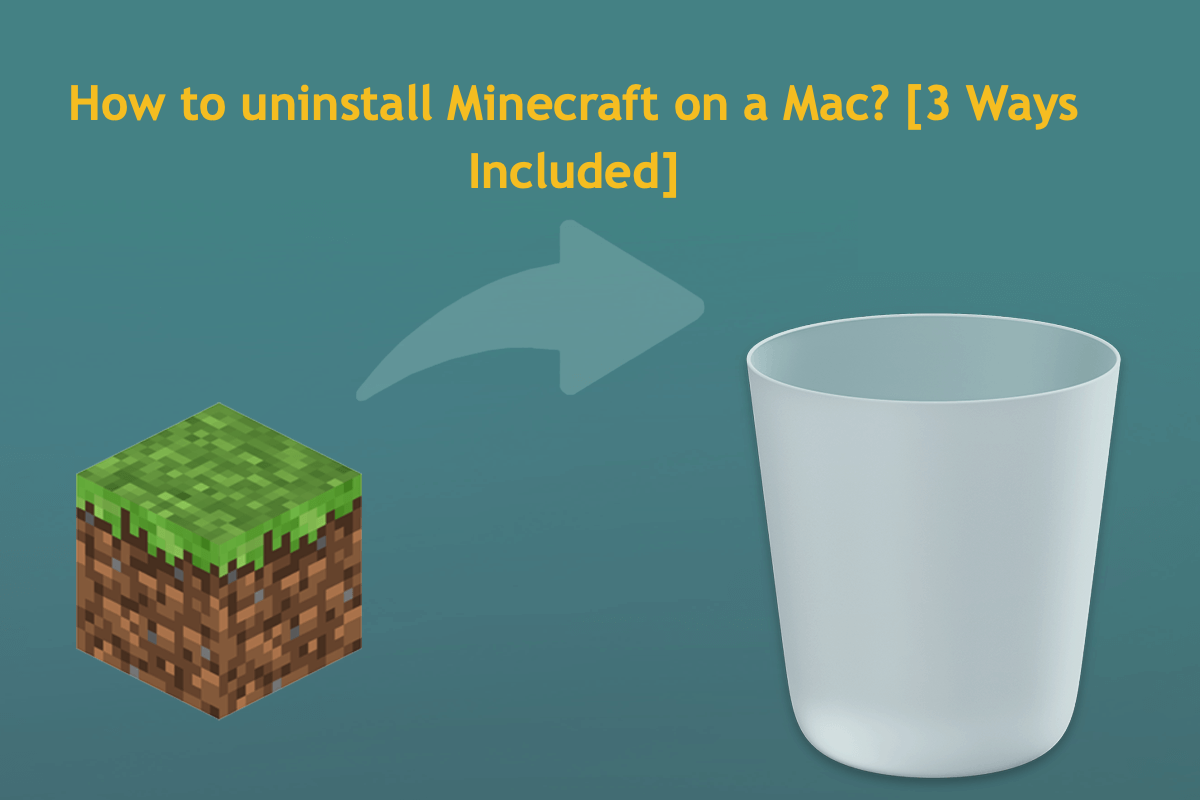
Bevor wir Minecraft vom Mac deinstallieren
Bevor wir Minecraft von Ihrem Mac deinstallieren, sollten Sie zweimal darüber nachdenken, ob Sie das Spiel erneut installieren möchten oder nicht. Wenn Sie dies tun, sollten Sie zuerst die Spieldaten sichern.
- Öffnen Sie ein Finder-Fenster oder klicken Sie auf Ihren Desktop.
- Drücken Sie die Tasten Cmd+Shift+G, um das Fenster "Zum Ordner gehen" zu öffnen.
- Geben Sie ~/Library/Application Support/ ein und drücken Sie die Return-Taste.~/Library/Application Support/
- Öffnen Sie den Minecraft-Ordner.
- Kopieren Sie den Ordner Saves an einen anderen Speicherort. Wenn Sie Minecraft erneut installieren, können Sie den Ordner zurückkopieren.
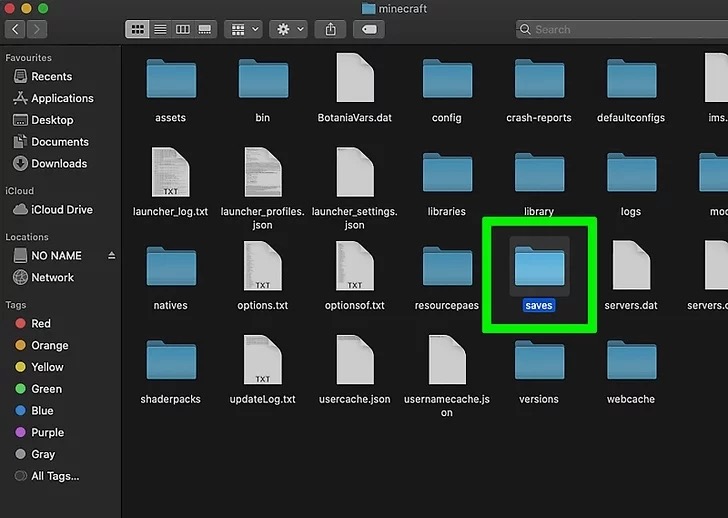
Wie deinstalliert man Minecraft von Mac mit einem professionellen Deinstaller?
Das Minecraft-Paket benötigt etwa 2 GB Speicherplatz zum Installieren, ganz zu schweigen von weiteren Dateien, die im Laufe der Zeit auf Ihrer Mac-Festplatte erstellt werden. Um mehr verfügbaren Speicherplatz zu haben, sollten Sie es besser von Ihrer Mac-Maschine deinstallieren.
Hier empfehlen wir Ihnen einen professionellen Minecraft-Deinstaller, um die Deinstallationsmission durchzuführen, das ist iBoysoft MagicMenu. Dieses professionelle Dienstprogramm übertrifft andere Deinstallationsprogramme und Workarounds durch seine All-in-One-Deinstallationsfunktion.
Speziell sammelt es alle zugehörigen Dateien einer App vor der endgültigen Deinstallation, einschließlich Benutzerdateien, Caches, Einstellungen, Installationspakete, Erweiterungen, Root-Dateien, Junk-Dateien usw. Sobald iBoysoft MagicMenu mit dem Sammeln der Dateien fertig ist, können Sie wählen, welche Dateien zusammen mit der Deinstallation endgültig gelöscht werden sollen, was die Zeit und Mühe erheblich spart, um die Dateien zu suchen, die in verschiedenen Ordnern und Verzeichnissen verstreut sind.
Hier zeigen wir Ihnen wie Sie Minecraft vollständig von Ihrem Mac deinstallieren:
Schritt 1: Klicken Sie auf die Schaltfläche "Kostenloser Download" unten, um iBoysoft MagicMenu auf Ihrem Mac zu installieren.
Schritt 2: Starten Sie diesen praktischen App-Deinstaller und suchen Sie die Deinstallations-Erweiterung in seinem Hauptfenster, um sie herunterzuladen. Beachten Sie, dass iBoysoft MagicMenu nur wenig Platz einnimmt und auch die Deinstallationsfunktion, die Ihren Mac fast nicht beeinflusst.

Schritt 3: Gehen Sie zu Finder > Anwendungen, suchen Sie Minecraft, klicken Sie dann mit der rechten Maustaste darauf und wählen Sie aus dem Dropdown-Menü Deinstallieren aus. (In diesem Beitrag wird ZeroTier als Beispiel genommen und die Schritte zum Entfernen von Minecraft sind dieselben.)

Schritt 4: Warten Sie, bis dieses professionelle Deinstallationsprogramm alle zugehörigen Dateien der zu deinstallierenden App gesammelt hat. Überprüfen Sie dann die nutzlosen Dateien, um sie zusammen mit der App entfernen zu lassen.

Schritt 5: Klicken Sie auf Deinstallieren, um Ihre Aktionen zu bestätigen und den Deinstallationsvorgang zu starten. Dieser Vorgang kann einige Sekunden dauern.
Sie sehen das? Sie haben die Minecraft-Deinstallation und das Entfernen der zugehörigen Dateien gleichzeitig mit nur wenigen Klicks abgeschlossen, was viel einfacher und einfacher ist als der nativ eingebaute Installer auf dem Mac!
Tipps: Neben seiner Deinstallationsfunktion ist iBoysoft MagicMenu ein exzellenter Mac-Rechtsklick-Verbesserer, der es Ihnen ermöglicht, schnell auf Elemente zuzugreifen, Dateien auszuschneiden und einzufügen, neue Dateien zu erstellen, Dateien zu verschieben/kopieren, Dateien zu komprimieren, Duplikate zu identifizieren, Bilder zu konvertieren, Speicherplatz zu analysieren, den Bildschirm aufzunehmen, Screenshots zu erstellen und vieles mehr mit nur wenigen Klicks. Nach der Verwendung dieses hilfreichen Toolkits auf Ihrem Mac sind wir sicher, dass Sie zufrieden sein werden!
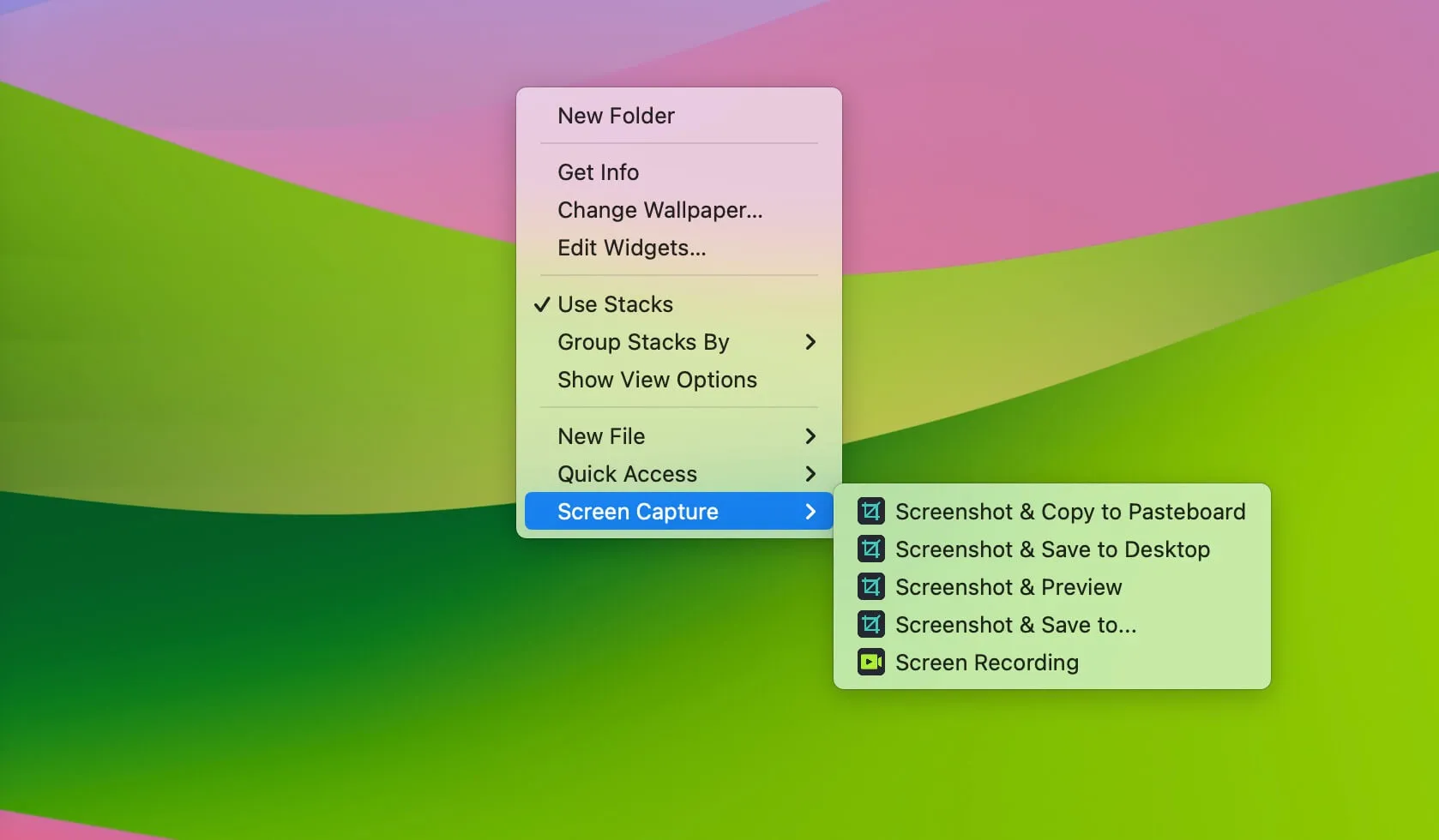
Wenn Sie Lob für diesen praktischen Deinstallationsassistenten haben, hinterlassen Sie bitte Ihren Kommentar und teilen Sie ihn mit mehr Menschen!
Wie deinstalliere ich Minecraft auf dem Mac über einen nativen Deinstaller?
Sie können die Minecraft-Deinstallationsaufgabe auch mit Hilfe des Mac Papierkorbs, dem integrierten Deinstaller auf Ihrem Mac, umsetzen, wenn Sie es leid sind, die Spieldateien immer wieder zu entfernen. Machen Sie sich keine Sorgen, dass Sie sich beim Deinstallationsprozess verwirrt fühlen, da wir Ihnen eine schrittweise Anleitung bieten.
So deinstallieren Sie Minecraft von Ihrem Mac über den Mac Papierkorb:
1. Gehen Sie zu Finder > Anwendungen und finden Sie Minecraft.
2. Klicken Sie mit der rechten Maustaste auf Minecraft, um In den Papierkorb verschieben aus dem Dropdown-Menü auszuwählen.
3. Klicken Sie auf Finder > Gehen > Zum Ordner gehen.
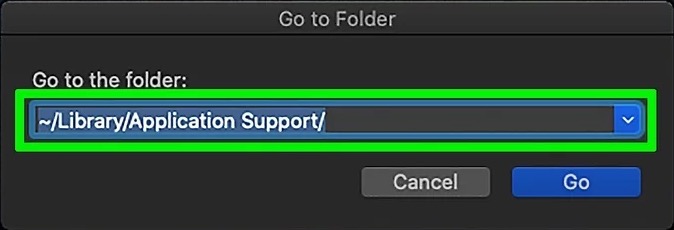
4. Navigieren Sie zum ~/Bibliothek-Ordner.
~/Bibliothek
5. Finden Sie und entfernen Sie alle Dateien und Ordner, die mit Minecraft zusammenhängen.
~/Bibliothek/Application Support/minecraft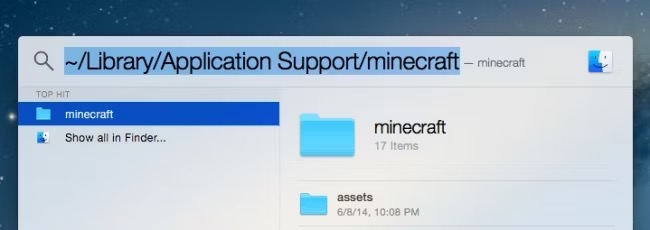
~/Bibliothek/Caches/com.mojang.minecraft
~/Bibliothek/Gespeicherter Anwendungsstatus/com.mojang.minecraft
6. Sobald Sie alle Unterstützungsdateien entfernt haben, leeren Sie den Papierkorb.
Wie deinstalliere ich Minecraft über das Installationspaket?
Wenn Sie das Minecraft-Installationspaket auf Ihren Mac herunterladen, ist ein Deinstallationshelfer darin enthalten, der Ihnen beim Entfernen von Minecraft von Ihrem Gerät helfen kann.
Sie können das Paket auf Ihrem Gerät suchen, auf die Uninstall.pkg-Datei klicken und dann den Anweisungen auf dem Bildschirm folgen, um den gesamten Deinstallationsprozess abzuschließen.
Wenn Sie das Installationspaket jedoch bereits gelöscht haben, müssen Sie zur offiziellen Minecraft-Website gehen, um erneut herunterzuladen. Gehen Sie einfach zu Minecraft.net > melden Sie sich an > klicken Sie auf Download > laden Sie den Launcher herunter > öffnen Sie ihn > klicken Sie auf Deinstallieren.
Trotzdem müssen Sie alle Spuren von Minecraft vollständig reinigen, da diese Dateien die Leistung und den Betrieb Ihres Macs beeinträchtigen können. Wenn Sie es leid sind, diese Dateien oder Ordner zur Entfernung zu lokalisieren, lassen Sie iBoysoft MagicMenu Ihnen helfen!
Fazit
Ob Sie Minecraft deinstallieren möchten, um mehr neue Spiele zu erleben oder nur für mehr verfügbaren Speicherplatz, Sie können in diesem Beitrag Anleitungen finden, die 3 effektive Lösungswege sammeln, um die Frage "Wie deinstalliere ich Minecraft auf dem Mac" zu beantworten.
Verglichen mit dem wiederholten Löschen von Dateien nach der Minecraft-Deinstallation überzeugt iBoysoft MagicMenu durch seine All-In-One-Deinstallationsfunktion, die alle zugehörigen Dateien von Minecraft auflistet und Ihnen das Löschen zusammen mit der Minecraft-Entfernung ermöglicht!